Ứng dụng giúp bảo vệ và che giấu dữ liệu quan trọng, riêng tư trên smartphone
(Dân trí) - Bạn có những dữ liệu quan trọng, riêng tư hay nhạy cảm chứa trên smartphone và lo ngại rằng người khác sẽ xem được những dữ liệu này trong trường hợp smartphone bị mất hoặc khi người khác mượn smartphone của bạn. Ứng dụng dưới đây sẽ giúp bạn giải quyết vấn đề này.
Việc chứa các dữ liệu quan trọng, nhạy cảm... trên smartphone giúp bạn có thể dễ dàng sử dụng đến chúng ở bất kỳ đâu, bất kỳ lúc nào. Tuy nhiên, điều này cũng có một nhược điểm, đó là nếu bạn vô tình để quên điện thoại ở đâu đó hoặc smartphone bị đánh cắp, có khả năng những dữ liệu quan trọng này sẽ bị người khác lấy mất.
Andrognito là ứng dụng miễn phí, cho phép bạn tạo ra những “két sắt” với mã bảo vệ để chứa các dữ liệu quan trọng và nhạy cảm của mình, mà khi muốn sử dụng chúng phải nhập mã khóa bảo vệ. Sau khi dữ liệu được chuyển vào “két sắt”, sự hiện diện của chúng trên smartphone dường như biến mất mà không có dấu hiệu nào cho thấy sự tồn tại của chúng trên thiết bị.
Các bước thiết lập ban đầu
Sau khi cài đặt, trong lần đầu tiên sử dụng, ứng dụng sẽ yêu cầu người dùng khai báo tên và mã số PIN để quản lý ứng dụng. Bạn thiết lập thông tin và nhấn nút màu hồng để tiếp tục.
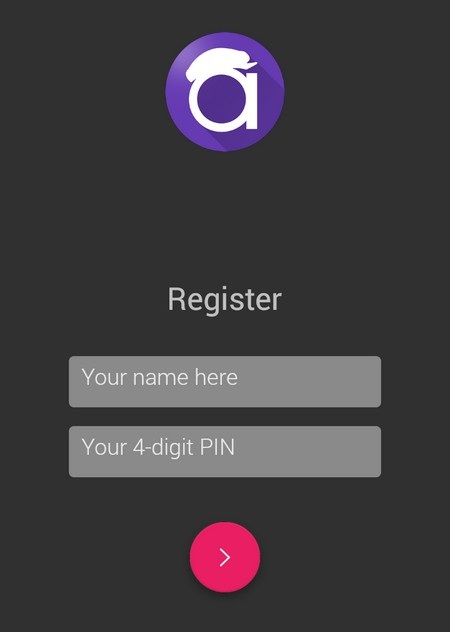
Bước tiếp theo ứng dụng sẽ yêu cầu người dùng đặt và trả lời câu hỏi bảo mật. Tại đây bạn có thể tự đặt cho mình bất kỳ câu hỏi và câu trả lời nào mà mình muốn, để sau này có thể sử dụng trong trường hợp quên mã PIN.
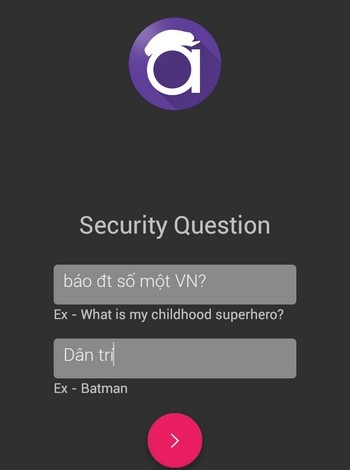
Bước tiêp theo ứng dụng sẽ yêu cầu người dùng khởi tạo loại “két sắt” để bảo vệ cho dữ liệu của mình, chẳng hạn “két sắt” nhằm bảo vệ dữ liệu cho công việc hay các thông tin cá nhân. Điều tên “két sắt” và mã pin để tiếp tục.
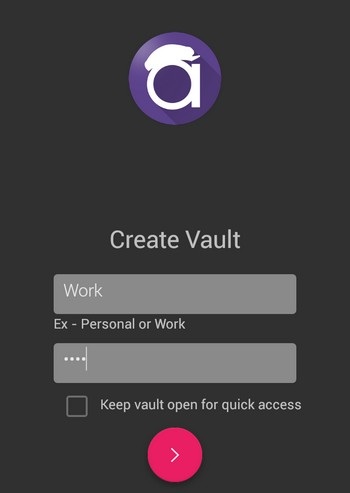
Sau khi xác nhận lại mã pin thêm một lần nữa, như vậy bạn đã hoàn tất các bước để thiết lập “két sắt” nhằm bảo vệ an toàn dữ liệu riêng tư trên smartphone của mình.
Hướng dẫn sử dụng
Để truy cập vào Andrognito, việc đầu tiên người dùng cần đó là phải điền lại mã PIN xác nhận đã khai báo ở trên.
Sau khi xác nhận thành công và truy cập vào “két sắt” do ứng dụng tạo ra, để thêm các dữ liệu cần bảo vệ vào bên trong két an toàn này, bạn nhân dấu “+” trên biểu tượng chính của ứng dụng, một danh sách hiện ra hỏi người dùng muốn thêm file ảnh (Images), file Videos hay loại file bất kỳ vào “két sắt”. Tùy thuộc vào kiểu file bạn muốn được bảo vệ để chọn tương ứng.
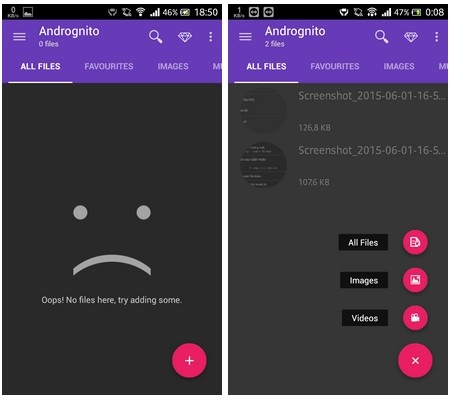
Sau khi chọn kiểu file, ứng dụng sẽ hiển thị danh sách loại file tương ứng mà bạn chọn để có thể thêm vào két sắt bảo vệ. Chẳng hạn ở đây chọn kiểu file ảnh (Images), ứng dụng sẽ lập tức liệt kê danh sách toàn bộ các file ảnh có trên thiết bị để người dùng lựa chọn.
Để chọn file, bạn nhấn và giữ ngón tay trong vài giây. Thực hiện cách này với các file khác để chọn đồng thời nhiều file. Sau khi hoàn tất chọn file, nhấn vào biểu tượng ổ khóa ở góc trên bên phải giao diện ứng dụng, sau đó nhấn tiếp vào biểu tượng ở khóa ở góc dưới để bắt đầu quá trình mã hóa.
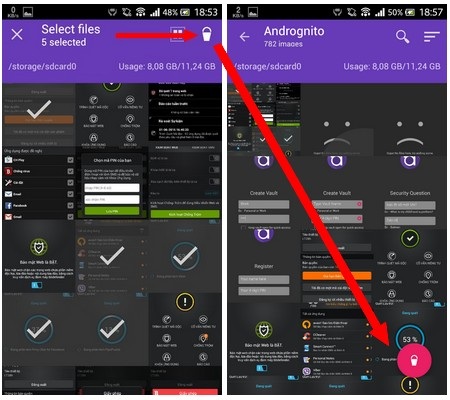
Nhấn vào phím mũi tên ở giao diện tiếp theo để quá trình mã hóa dữ liệu được diễn ra.
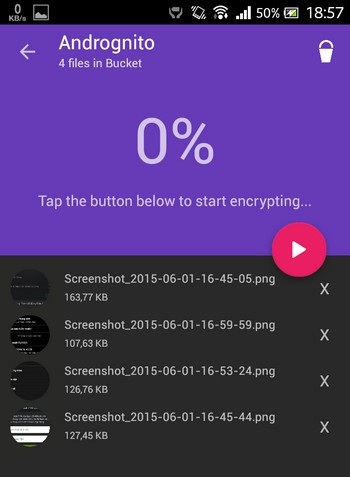
Sau khi quá trình mã hóa dữ liệu kết thúc, những file đã được chọn sẽ biến mất hoàn toàn trên thiết bị của bạn mà không cách nào tìm thấy được. Trong trường hợp này người dùng chỉ có thể xem lại nội dung các file mã hóa bên trong ứng dụng Andrognito.
Các file được mã hóa bên trong ứng dụng cũng được sắp xếp và phân chia theo từng loại dữ liệu, giúp người dùng tìm kiếm các dữ liệu một cách nhanh chóng hơn.
Giải mã dữ liệu trả về nguyên trạng ban đầu
Trong trường hợp bạn cần giải mã dữ liệu để đưa về nguyên trạng ban đầu, thay vì phải bảo vệ bằng ứng dụng, đầu tiên bạn đăng nhập vào két sắc của Andrognito. Tại đây, bạn có thể chọn để xem nội dung các file đã mã hóa một cách bình thường.
Để đưa những dữ liệu này ra khỏi két sắt bảo vệ, bạn nhấn và giữ lên tên file trong một thời gian ngắn, sau đó kích vào biểu tượng ổ khóa đã mở ở góc trên bên phải giao diện ứng dụng.
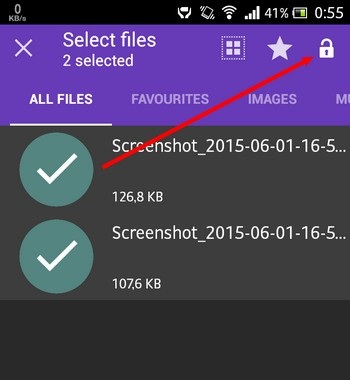
Quá trình giải mã sẽ diễn ra nhanh chóng và các file đã chọn sẽ được xuất hiện trở lại ở chế độ xem bình thường và mọi người đều có thể truy cập được.
Lưu ý: bạn cần phải giải mã các dữ liệu đang được ứng dụng bảo vệ trước khi gỡ bỏ ứng dụng này ra khỏi thiết bị của mình, để tránh dữ liệu bị mất mát do vẫn ở chế độ mã hóa.
Phạm Thế Quang Huy










